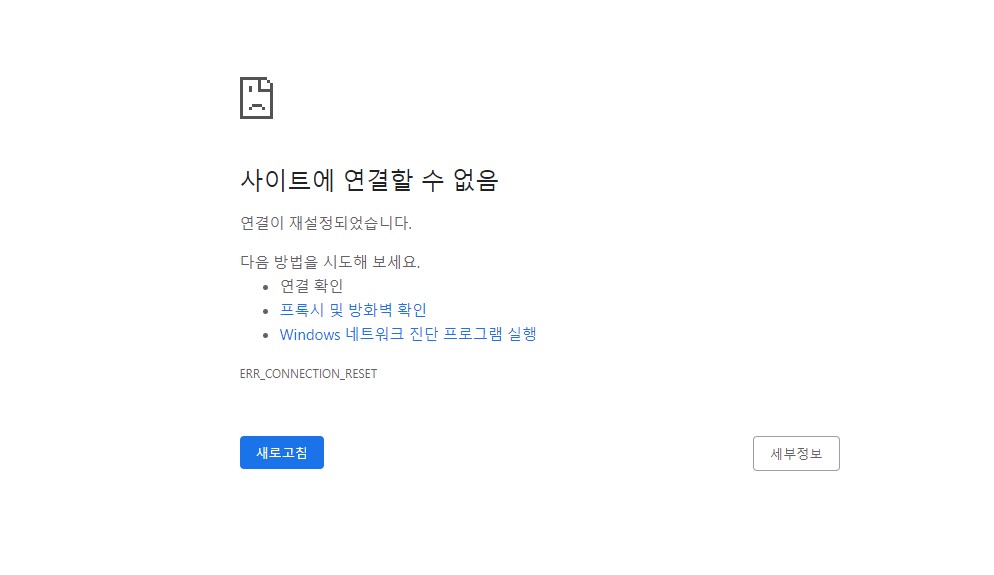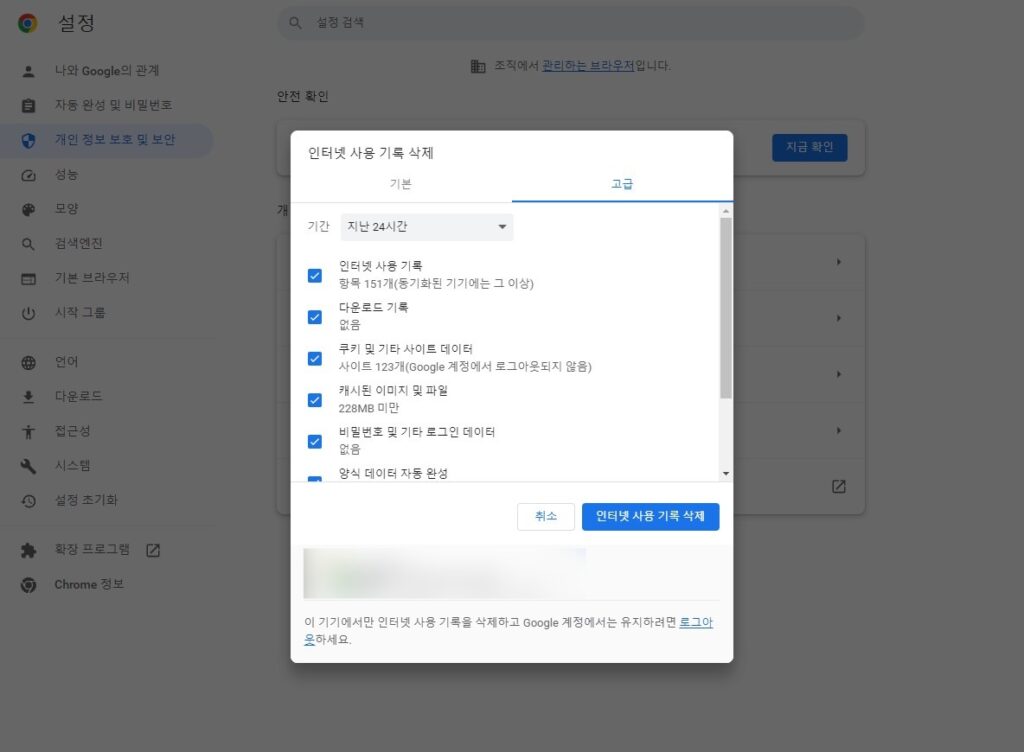전세계 점유율 80% 에 육박하고 있는 구글의 브라우저 크롬. 이 만큼의 점유율을 유지하고 있다고 해서 완벽한 브라우저는 아닌것 같습니다. 그 중에는 특별한 원인도 없이 사용자가 직접 해결해야 하는 오류가 존재합니다. 이번 시간에는 err_connection_reset 오류 해결방법에 대해 알려드리려고 합니다.
목차
err_connection_reset 오류 원인
이 오류 코드는 구글 크롬에서만 발생합니다. 하지만, 다른 브라우저에서도 비슷한 오류 메시지가 나타날 수 있습니다. 예를 들어, 파이어폭스는 ” 연결이 재설정되었습니다 ” 라는 오류 코드를 나타냅니다.
이 연결 재설정 오류들은 웹사이트를 방문했을 때 브라우저가 연결을 설정하지 못하면 나타납니다. 이 경우 연결이 ” 재설정 ” 되어 서버가 브라우저로 데이터를 전송할 수 없음을 의미합니다. 대부분의 경우 이 오류는 아래와 같은 인터넷 연결 문제를 나타냅니다.
- 가상 사설망 ( VPN ) 문제
- 방화벽 혹은 바이러스 백신이 서버에 대한 연결을 차단하는 경우
- 프록시 설정에 문제가 있는 경우
- 브라우저 캐시 문제
좋은 소식은 이러한 오류들은 매우 간단하게 해결이 가능하다는 것입니다. 아래의 해결 방법을 통해 각 문제를 해결하는 방법을 알려드리도록 하겠습니다.
err_connection_reset 오류 해결방법
우선 사용중인 PC의 크롬에서 정상적으로 인터넷 접속이 가능한지부터 확인해야 합니다. 거기에 더해 방문하려는 웹 사이트를 다른 PC나 스마트폰으로 접속을 시도해 현재 오류가 사용중인 PC에 국한된것인지 와이파이 혹은 방문하려는 웹사이트의 문제인지부터 파악해야 합니다.
여러 방면으로 확인해봤을때 만약 내 PC에서만 문제가 발생하고 있다면 아래의 해결방법을 따라오시기 바랍니다.
1. DNS 서버 설정하기
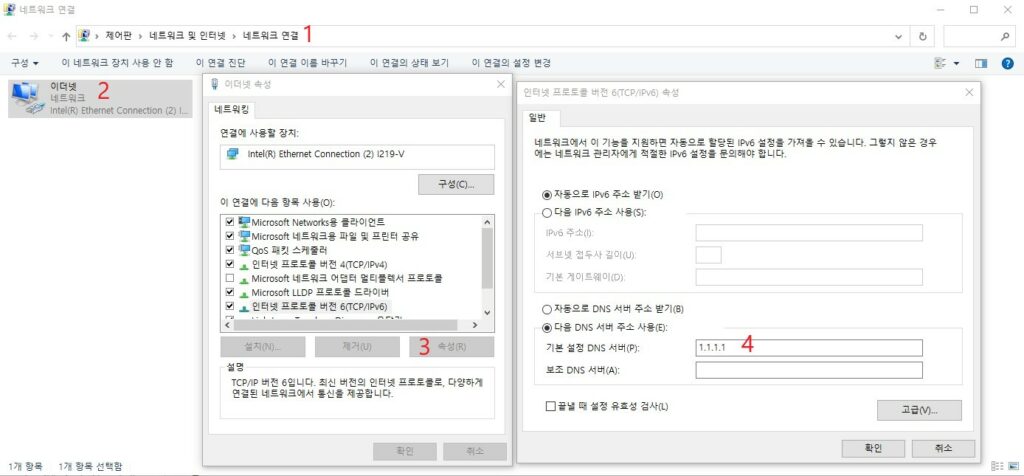
- 제어판을 실행합니다.
- 네트워크 상태 및 작업 보기 혹은 ( 공유 센터 ) 를 클릭합니다.
- 좌측에 보이는 어댑터 설정 변경을 클릭합니다.
- 연결되어있는 네트워크에서 오른쪽 버튼을 누르고 속성을 클릭합니다.
- 다음 DNS 서버 주소 사용을 클릭합니다.
- 기본 설정 DNS 서버에 1.1.1.1을 입력한 뒤 저장 후 종료합니다.
만약 속성을 클릭해서 들어간 뒤 DNS 서버 설정이 바로 나타나지 않는다면 항목들중 인터넷 프로토콜 버전 4,6 속성으로 들어가 설정을 진행합니다. 그럼에도 해결이 안된다면 어댑터의 문제일 가능성도 생각해야 합니다. 점점 복잡해질 확률이 높아지고 있습니다. 하지만 걱정하지마세요!
2. 새 Chrome 프로필 설정하기
크롬을 사용하다보면 버전이 업데이트 되면서 확장프로그램 혹은 브라우저에 구축된 프로그램들과 충돌을 일으키는 상황이 자주 발생합니다. 그런데 쿠키때문인지 캐시때문인지 확장프로그램 때문인지 알 수 있는 방법이 없으니 심플하게 복잡할 필요없이 새 Chrome 프로필을 시작하면 되겠습니다.
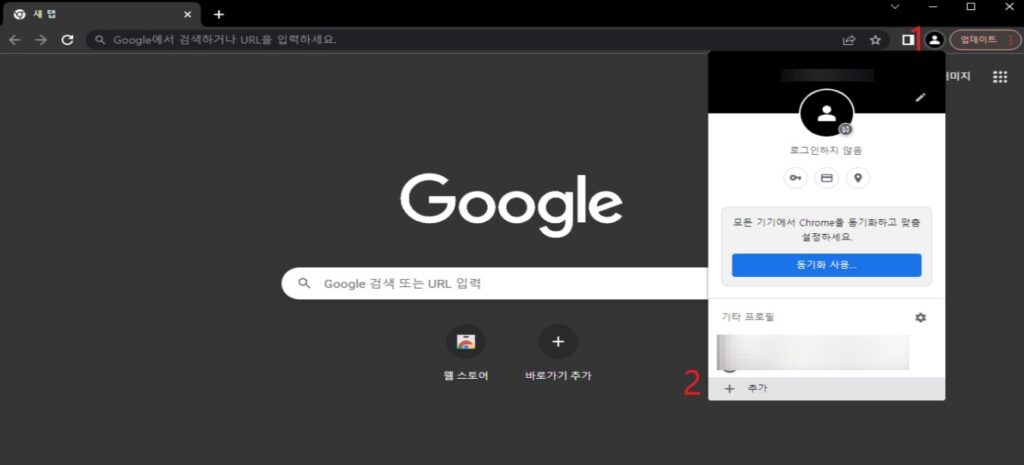
새 Chrome를 만든다고 모든 데이터가 사라지는것이 아닙니다. 새 Chrome를 만들고 기존의 로그인하던 구글 계정만 로그인하면 아무 문제없이 전과 같이 이용할 수 있습니다.
3. TCP / IP 주소 재설정하기
브라우저를 수동으로 재설정해도 문제가 해결되지 않는 경우 PC가 TCP 및 IP 프로토콜 설정을 강제로 갱신하도록 할 수 있습니다. 이렇게 하면 인터넷 연결이 기본 설정으로 돌아가며 이 과정에서err_connection_reset 오류가 수정될 수 있습니다.
윈도우에서 시작 버튼을 클릭하고 따옴표 없이 ” CMD ” 를 입력한 다음 엔터키를 누르세요. 그러면 아래와 같은 창(명령 프롬프트)이 나타납니다.
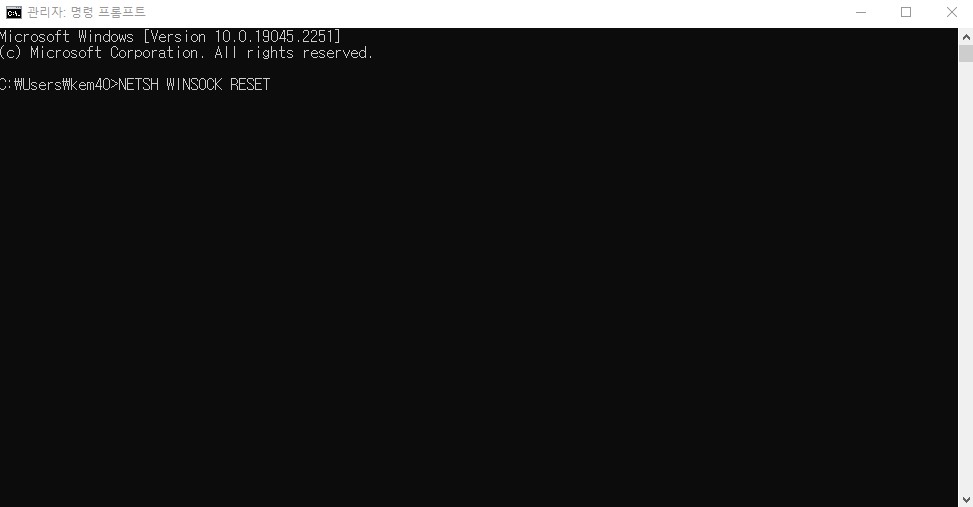
이제 다음 명령어를 하나씩 입력하세요. 각 줄은 다른 명령어이므로 한 줄에 하나씩 입력하고 엔터키를 누르면서 입력하세요.
- Netsh winsock reset
- Netsh int ip reset
- Ipconfig /release
- ip/config /renew
- ipconfig /flushdns
마지막 명령어는 인터넷 연결을 재설정하는 것과 함께 로컬 DNS(도메인 이름 시스템) 캐시도 플러시 합니다. 오래된 캐시는 연결 오류를 일으킬 수 있으므로 이 추가 명령어가 매우 유용합니다. 인터넷 연결이 다시 정상화되면 오류를 나타낸 웹사이트에 다시 접속해보세요. 그럼에도 문제가 발생한다면 다음 해결방법으로 넘어갑니다.
4. 바이러스 백신 프로그램 및 방화벽 비활성화 하기
바이러스 백신과 방화벽은 웹에서 사용자를 보호하는 데 있어 상당히 공격적일 수 있습니다. 경우에 따라 바이러스 백신 프로그램이 파일을 다운로드 하고 열지 못하게 하거나 웹사이트 방문을 아예 차단할 수도 있습니다.
방화벽도 마찬가지어서 특정 사이트에 엑세스하려고 할 때 연결을 재설정할 수도 있습니다. 일시적으로 방화벽을 비활성화 한 다음 err_connection_reset 오류가 지속되는지 확인하는 것이 좋습니다.
만약 바이러스 백신 프로그램이 연결을 차단하는 경우 수동으로 비활성화 해야 합니다. 이 과정은 사용중인 프로그램에 따라 다르므로 프로그램의 가이드를 확인하는 것이 좋습니다. 백신 프로그램과 방화벽을 모두 비활성화 하여 사이트에 다시 접속해보세요.
5. 브라우저 캐시 지우기
브라우저는 사용자가 방문한 대부분의 웹사이트의 데이터를 저장하므로 재방문시 처음부터 다시 로드할 필요가 없습니다. 하지만, 경우에 따라 오래된 캐시 파일로 인해 웹사이트를 로드할 때err_connection_reset 와 같은 오류가 발생할 수 있습니다.
이 경우 브라우저 캐시를 비워 문제를 해결할 수 있습니다. 브라우저 캐시를 지우는 방법은 거의 동일하게 작동하며 예를 들어 크롬을 사용하는 경우 설정 > 개인정보 및 보안 > 검색 데이터 지우기로 이동하여 캐시를 삭제하면 됩니다.
6. 모바일 해결 방법
모바일 해결 방법은 비교적 간단합니다. 어플리케이션을 하나 설치 후 실행하면 간단하게 해결할 수 있거든요. DNS 조작으로부터 사용자를 보호하는 앱으로 간단히 받아서 사용할 수 있고 사용 방법도 켬 / 끔 으로 매우 간단합니다.
- 구글 플레이 스토어 혹은 앱스토어를 통해 Intra 를 다운로드 합니다.
- err_connection_reset 에러 메시지가 뜨는 사이트를 방문할때 키시면 됩니다.